
[Guía fácil] ¿Cómo recuperar notas de iPhone sin copia de seguridad de iCloud?

¿Quieres recuperar notas borradas sin iCloud? Un amigo me envió una nota por mensajes y, al abrirla, me pidió que me verificara. Al verificarme haciendo clic en mi número de teléfono, me envió un mensaje para que hiciera clic en el enlace. Terminé borrando mis notas y reemplazándolas con mis notas antiguas de 2020. He buscado por todas partes y nada ha funcionado. Mi almacenamiento de iCloud está lleno, así que no pude hacer una copia de seguridad de las notas y no sé cómo recuperarlas. Tampoco tengo la sección de borrados recientes en mis notas. Anoté cosas muy importantes y las necesito de verdad. Por favor, ayuda, gracias.
- de la Comunidad de Apple
Perder notas importantes en tu iPhone puede ser estresante, sobre todo si no tienes una copia de seguridad de iCloud. Pero no te preocupes, puedes recuperar notas de iPhone sin copia de seguridad de iCloud usando varios métodos probados. Ya sea que tus notas se hayan borrado accidentalmente, se hayan eliminado durante una actualización o se hayan perdido debido a problemas del sistema, esta guía te mostrarácómo recuperar notas eliminadas permanentemente en tu iPhone sin iCloud.
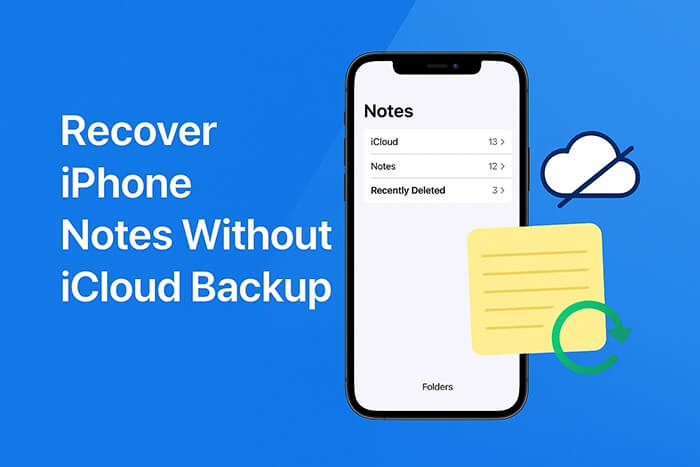
Al eliminar una nota en tu iPhone, no se borra inmediatamente. Se guarda en la carpeta "Eliminados recientemente" durante un máximo de 30 días. Este es el primer lugar que debes revisar si quieres recuperar notas eliminadas sin iCloud.
A continuación se explica cómo recuperar notas de iPhone sin copia de seguridad de iCloud desde la carpeta Eliminados recientemente:
Paso 1. Abra la aplicación Notas en su iPhone.
Paso 2. Toque "Carpetas" en la esquina superior izquierda.
Paso 3. Desplácese hacia abajo y seleccione "Eliminados recientemente".
Paso 4. Explora las notas eliminadas y pulsa "Editar".
Paso 5. Seleccione las notas que desea recuperar.
Paso 6. Pulse "Mover a..." y elija la carpeta deseada.

¿Te preguntas por qué no aparece la carpeta "Eliminados recientemente" en Notes? Consulta este artículo para conocer las razones y las posibles soluciones.
¿No tienes la carpeta de notas eliminadas recientemente en tu iPhone? [Razones y soluciones]Si no encuentras tus notas en "Eliminados recientemente", significa que los datos podrían haberse borrado permanentemente. En ese caso, usar una herramienta profesional de recuperación de datos para iPhone sería la solución más efectiva. iPhone Notes Recovery puede escanear directamente el almacenamiento interno del iPhone para localizar notas eliminadas que aún no se hayan sobrescrito. Incluso sin copia de seguridad, la recuperación es posible.
Aspectos destacados de iPhone Notes Recovery:
A continuación se explica cómo recuperar notas eliminadas permanentemente en iPhone sin copia de seguridad de iCloud/iTunes usando iPhone Notes Recovery:
01 Descargue, instale e inicie el software iPhone Notes Recovery en su PC/ Mac . Haga clic en la opción "Recuperar desde dispositivo iOS " y luego en el botón "Iniciar análisis" para comenzar a buscar datos eliminados. Una vez finalizado el análisis, todos los archivos de su dispositivo se mostrarán en secciones categorizadas.

02 Seleccione "Notas" a la izquierda, elija las notas que desea recuperar y haga clic en el botón "Recuperar". Los archivos seleccionados se exportarán de forma segura a su computadora.

Aunque no hayas hecho una copia de seguridad con iCloud , muchos usuarios han hecho copias de seguridad locales a través de iTunes en sus ordenadores. Si ya conectaste tu dispositivo a un ordenador y realizaste una copia de seguridad, puedes recuperar tus notas perdidas de iTunes con uno de los dos métodos siguientes.
A diferencia de la recuperación tradicional de dispositivos completos con iTunes, Coolmuster iPhone Data Recovery permite a los usuarios extraer selectivamente tipos específicos de datos, como notas, de una copia de seguridad de iTunes sin sobrescribir los datos actuales en el iPhone, ofreciendo una opción de recuperación más flexible.
A continuación se explica cómo recuperar notas eliminadas sin iCloud desde la copia de seguridad de iTunes usando Coolmuster :
01 Descargue e instale el programa en su PC y ejecútelo. Seleccione el modo "Recuperar desde la copia de seguridad de iTunes".
02 La aplicación comenzará a escanear la ubicación predeterminada de la copia de seguridad de iTunes en el ordenador. Seleccione la copia de seguridad más reciente de la lista y haga clic en el botón "Iniciar escaneo".

03 A continuación, seleccione “Notas” como el tipo de datos a escanear y haga clic en el botón “Iniciar escaneo” en la parte inferior de la interfaz.

04 Después de escanear, seleccione las notas específicas que desea recuperar del menú "Notas" y haga clic en el botón "Recuperar en la computadora" para recuperar sus notas de la copia de seguridad de iTunes .

Vídeo tutorial:
Este es el método de recuperación más tradicional, que restaura la copia de seguridad completa en el iPhone. Sin embargo, borrará los datos actuales del iPhone, así que asegúrese de hacer una copia de seguridad de sus datos antes de continuar con la recuperación.
A continuación se explica cómo recuperar notas eliminadas en iPhone sin copia de seguridad de iCloud usando iTunes:
Paso 1. Conecta tu iPhone a la computadora donde previamente realizaste una copia de seguridad usando un cable USB.
Paso 2. Abra iTunes y haga clic en el ícono del dispositivo en la esquina superior izquierda para ir a la página "Resumen" del dispositivo.
Paso 3. En la sección "Copias de seguridad", haga clic en el botón "Restaurar copia de seguridad".
Paso 4. Seleccione una copia de seguridad antigua de la lista que contiene sus notas.
Paso 5. Haga clic en “Restaurar” y espere a que el iPhone termine de escribir datos y se reinicie.

Es posible recuperar notas de iPhone sin copia de seguridad de iCloud, pero el mejor método depende de su situación específica:
Tome medidas lo antes posible: ¡las notas eliminadas pueden sobrescribirse con datos nuevos si espera demasiado!
Artículos relacionados:
¿Desaparecieron tus notas del iPhone? 7 métodos para recuperarlas
Guía definitiva: Cómo recuperar datos del iPhone sin copia de seguridad
¿Cómo recuperar notas de un iPhone dañado? 3 maneras efectivas
¿Cómo restaurar notas en iPhone desde iCloud? [3 métodos sencillos]

 Recuperación de iPhone
Recuperación de iPhone
 [Guía fácil] ¿Cómo recuperar notas de iPhone sin copia de seguridad de iCloud?
[Guía fácil] ¿Cómo recuperar notas de iPhone sin copia de seguridad de iCloud?





